Kuidas taastada vaikerühmitamine Windows 10 kaustas Home
Kui muutsite kogemata või tahtlikult rühmitamise järjekorda Windows 10 kaustas Home, võiksite taastada vaikimisi tagasivaate. Kahjuks võib see olla väga segane inimestele, kes pole File Exploreri funktsioonidega tuttavad. Isegi õigete rühmitamiskriteeriumide leidmine võtab veidi aega, seega tahaksin teiega jagada seda lihtsat näpunäidet.
Näiteks muudame kodukausta rühmituse valikuks "Tüüp". See näeb välja järgmine: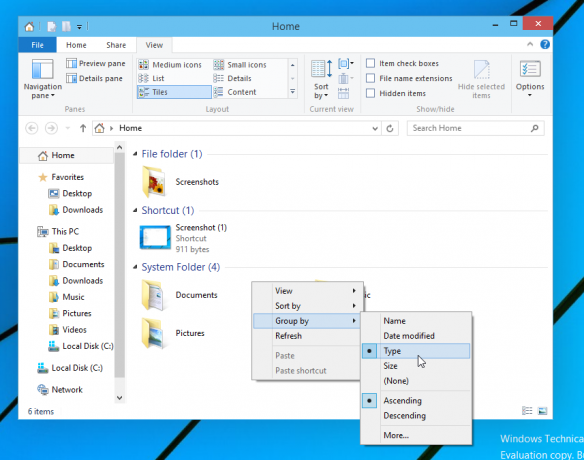
Sel juhul näete kodukausta teist vaadet. Sagedaste kaustade ja hiljutiste failide asemel kuvatakse failid, lingid, kaustad ja nii edasi. Kuid kontekstimenüüs „Rühmitamise alus” puuduvad grupi vaikekriteeriumid, mistõttu ei saa te kausta Kodu vaikerühmitust kiiresti tagasi lülitada. Saate seda teha järgmiselt.
- Paremklõpsake kausta Avaleht tühjal alal.
- Valige kontekstimenüüst Grupeeri alus - > Veel ...
- Kerige dialoogiboksis Vali üksikasjad kuni Grupp üksus ja märkige see:
- Klõpsake nuppu OK. Üksikasjade valimise dialoog suletakse.
- Jällegi paremklõpsake kausta Avaleht tühjal alal. Valige kontekstimenüüst Rühmitamise alusel -> Rühmitamine:
See on kõik.
Vaikimisi rühmitamine taastatakse Windows 10 kaustas Home, nagu see varem oli.


